TETAP: PC Anda mogok offline Windows sepuluh

Catatan: Dalam topik berikutnya yang akan Anda baca, Anda akan mempelajari tentang: TETAP: PC Anda mogok offline Windows sepuluh

Apakah Anda suka menyimpan? Windows 10 sistem asuransi? Yah, tentu saja, karena setiap orang berusaha menyimpan data mereka di tangan yang aman setiap saat; tetapi apa yang harus Anda lakukan ketika Anda mendapatkan pesan berikut Windows: PC Anda sedang offline; Silakan masukkan kata sandi terakhir yang Anda gunakan di komputer ini?
Yah, pertama-tama, jangan mencoba masuk terus karena Microsoft dapat menangguhkan akun Anda dan seperti yang akan Anda lihat setiap kali Anda mencoba memasukkan nama pengguna dan kata sandi, Anda akan diminta dengan pesan berikut: Kata sandi salah kata sandi. Pastikan untuk menggunakan kata sandi untuk akun Microsoft Anda.
Sekarang jika Anda memiliki masalah ini, jangan ragu dan gunakan pedoman berikut.
Biasanya, Peringatan Offline di PC Anda ditampilkan secara tiba-tiba, setelah reboot baru atau saat Anda menyalakan komputer; kesalahan akan muncul meskipun perangkat Anda berfungsi dengan baik beberapa menit yang lalu, jadi jika itu terjadi, coba perbaiki tanpa terburu-buru untuk menerapkan tindakan seperti penginstalan bersih Windows atau prosedur pemulihan menggunakan disk penginstalan (ini akan menjadi berlaku sebagai pilihan terakhir, karena pada akhirnya Anda akan kehilangan data Anda).
Berikut ini beberapa contoh lainnya:
- Perangkat Anda sedang luring. Masuk dengan kata sandi terakhir Windows sepuluh
- Komputer saya sedang offline
- Windows 10 PC Anda sedang offline, login dengan kata sandi terakhir
- PC Anda sedang offline, masukkan kata sandi terakhir
Bagaimana cara memperbaiki PC Anda? Kesalahan luring
Daftar Isi:
- Sambungkan kembali ke jaringan Anda
- Setel ulang akun Microsoft Anda
- Jalankan PC dalam mode aman
- Periksa koneksi jaringan Anda
- Gunakan akun lokal Anda untuk sementara
- Menggunakan Editor Registri
1. Hubungkan kembali ke jaringan Anda
- Lepaskan kabel jaringan dan tunggu beberapa detik.
- Jika Anda memiliki adaptor jaringan, harap mulai ulang.
- Sambungkan kembali kabel jaringan Anda dengan Windows perangkat dan coba masuk.
- Jika Anda memiliki koneksi WiFi, cukup periksa pemancar WiFi – itu akan menyala dan akan memberikan sinyal yang bagus untuk laptop, tablet, atau desktop Anda.

Sekarang secara umum ini seharusnya berhasil; tetapi jika Anda tidak dapat memperbaiki PC Anda sedang offline menggunakan cara ini, silakan coba yang berikut ini.
2. Setel ulang akun Microsoft Anda
- Jika Anda telah mencoba menyambungkan ke akun Microsoft beberapa kali dalam waktu singkat, akun Anda mungkin telah ditangguhkan dan perlu diatur ulang.
- Dalam hal ini, ikuti saja prosedur pemecahan masalah Microsoft yang melibatkan mengunjungi halaman Reset Kata Sandi resmi untuk akun Microsoft Anda.
- Sejak saat itu, cukup ikuti petunjuk di layar hingga Microsoft menyetel ulang akun Anda dan memberi Anda akses ke akun Anda. Windows perangkat.
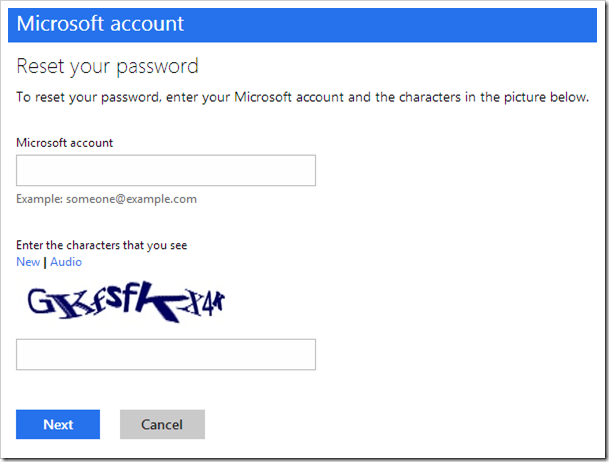
3. Jalankan PC dalam mode aman
- Nyalakan kembali komputer Anda sambil menahan MENGUBAH tombol.
- itu Mulai Lanjutan Menu akan terbuka saat startup. Untuk pergi Penyelesaian masalah.
- Sekarang pergi ke Pengaturan lanjutan > Pengaturan Memulai.
- Klik Mengulang kembali tombol.
- Sebuah jendela akan muncul dengan opsi boot yang berbeda. tekan 5 atau F5 pada keyboard Anda untuk memilih Aktifkan mode aman dengan fungsi jaringan.
- Tunggu komputer Anda untuk memulai.

Mode aman memungkinkan Anda berlari Windows tanpa proses tambahan apa pun, sehingga Anda dapat memulai, bahkan jika Anda tidak memiliki akses ke akun Anda.
Sekarang Anda berada dalam mode aman, Anda dapat melakukan beberapa solusi berikut.
Apakah PC Anda secara otomatis mulai dalam mode aman? Inilah yang harus Anda lakukan!
4. Periksa koneksi jaringan Anda
- Setel ulang modem atau adaptor WiFi Anda dengan menekan Windows Kunci + X untuk membuka menu Win + X dan pilih Administrator perangkat dari daftar.
- Temukan perangkat jaringan Anda, klik kanan dan klik Cacat.
- Hidupkan Kembali komputer Anda
- Buka Pengelola Perangkat lagi dan aktifkan perangkat jaringan dengan cara yang sama seperti Anda mematikannya
Ini akan memulai ulang peralatan jaringan Anda dan mudah-mudahan koneksi jaringan Anda akan kembali normal. Jika ini tidak menyelesaikan masalah dan koneksi jaringan Anda masih tidak berfungsi, lihat artikel berikut ini
Jika koneksi jaringan Anda saat ini tersedia, Anda harus memeriksa dua solusi berikut.
5. Gunakan akun lokal Anda untuk sementara
- Buka aplikasi pengaturan.
- Pergi Akun bagian. Sekarang arahkan ke Informasi Anda lidah.
- Klik Masuk dengan akun lokal.
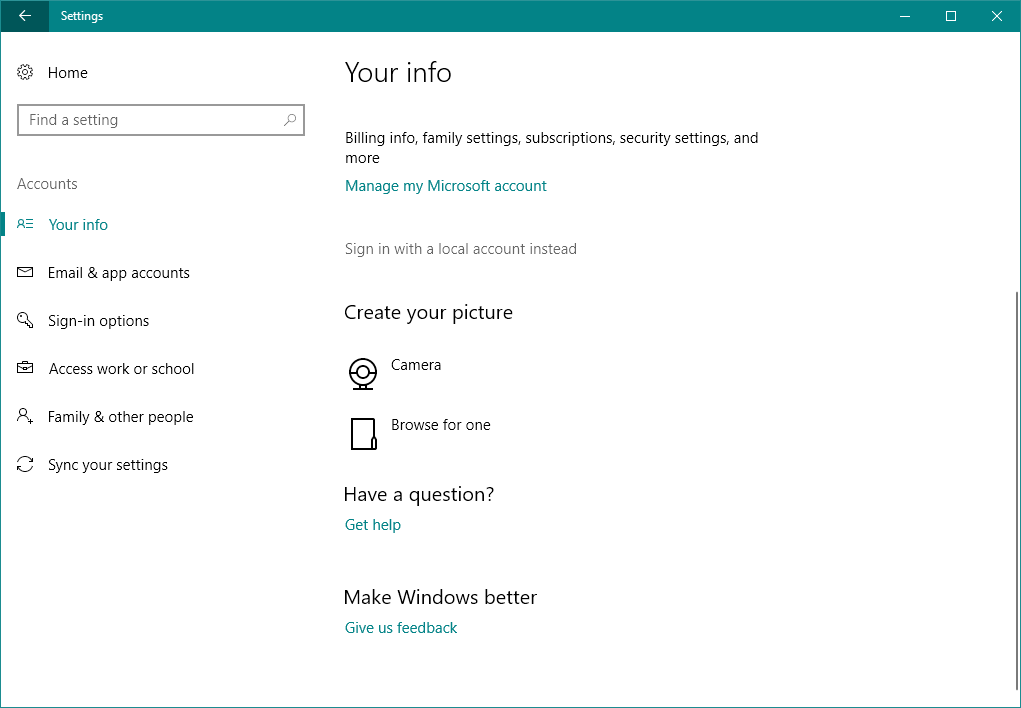
Masukkan kata sandi Anda dan klik Berikutnya.
Sekarang masukkan nama pengguna untuk akun lokal Anda dan klik Berikutnya.
- Setelah melakukan itu, klik Keluar. dan ini sudah berakhir tombol.
- Masuk sekarang Windows 10 dengan akun lokal Anda.
Beralih ke akun pengguna lokal harus menjadi solusi sementara sampai PC Anda offline; Silakan masukkan kata sandi terakhir yang Anda gunakan dalam kerusakan komputer ini.
Menggunakan akun lokal lebih nyaman dan mudah diakses daripada menggunakan akun Microsoft karena memungkinkan Anda masuk tanpa kata sandi dan offline.
Anda ingin memulihkan akun tamu di Windows sepuluh? Ini adalah cara terbaik untuk melakukannya!
6. Gunakan Penyunting Registri
- Pergi ke Pencarian, ketik Regedit dan pergi ke Berlangganan editor
- Arahkan ke kunci registri berikut:
- ComputerHKEY_USERS.DEFAULTSoftwareMicrosoftIdentityCRLSstoredIdentities
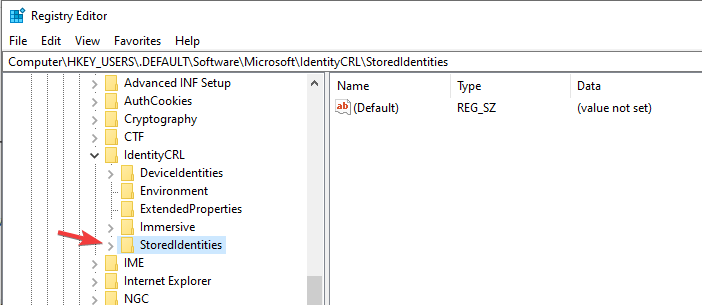
- ComputerHKEY_USERS.DEFAULTSoftwareMicrosoftIdentityCRLSstoredIdentities
- Memperpanjang Identitas Tersimpan dan Anda akan melihat subkunci akun Microsoft Anda di bawah ini.
- Sekarang temukan saja subkunci yang bermasalah dan hapus.
- Hidupkan Kembali komputer Anda.
Jadi ini adalah bagaimana Anda bisa melewati PC Anda sedang offline Windows 10 masalah. Jika Anda tidak dapat mengatasi masalah ini, Anda harus melakukan Pemulihan File. penggunaan sistem Windows disk instalasi atau mengapa Anda tidak boleh membersihkannya Windows Instal di pc.
Bagaimanapun, jangan lupakan kami dan bagikan pengalaman dan pemikiran Anda dengan tim kami dan pembaca kami menggunakan kolom komentar di bawah ini.
FAQ: Pelajari lebih lanjut tentang masalah PC offline
- Mengapa komputer saya offline? Windows sepuluh?
Windows 10 mulai menampilkan pesan kesalahan Perangkat Anda terputus ketika ada masalah dengan koneksi jaringan Anda dan karena sistem Anda tidak dapat terhubung ke akun Microsoft Anda.
- saya bisa menggunakan Windows 10 oke?
Kamu dapat memakai Windows 10 offline, karena ini adalah layanan, jadi jika ada kesempatan untuk terhubung ke Internet, itu perlu diperbarui. Tapi Anda selalu bisa menggunakannya Windows offline: cukup aktifkan sekali melalui telepon dan semuanya akan baik-baik saja.
Dari editor Note: Artikel ini awalnya diterbitkan pada Mei 2014 dan telah diperbarui dan diperbarui pada April 2020 karena kesegaran, keakuratan, dan kelengkapannya.

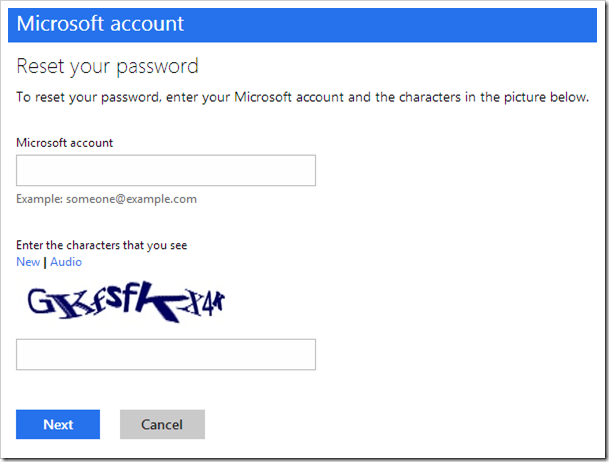
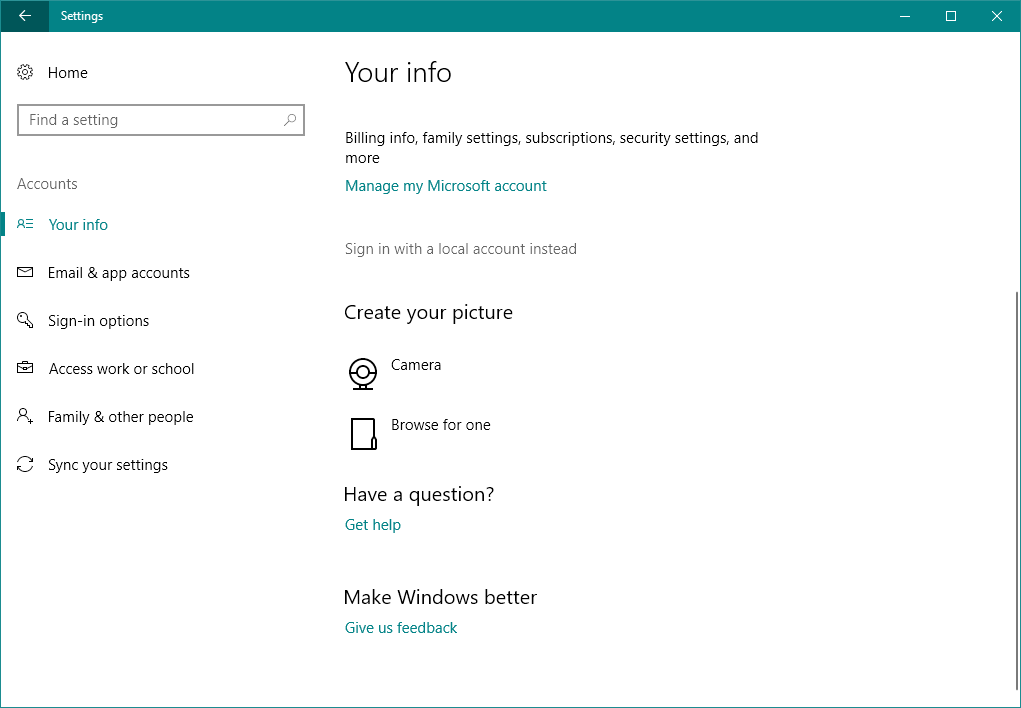
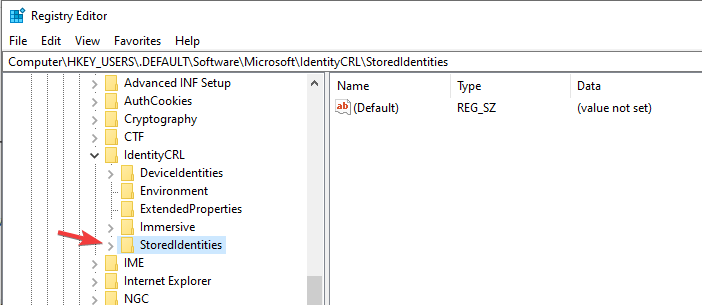



![Cara Memasang Stock ROM di OWWO 5S [Official Firmware]](http://tutomoviles.com/wp-content/uploads/2019/09/Cara-Menginstal-Stock-ROM-Di-OWWO-5S-Official-Firmware.jpg)